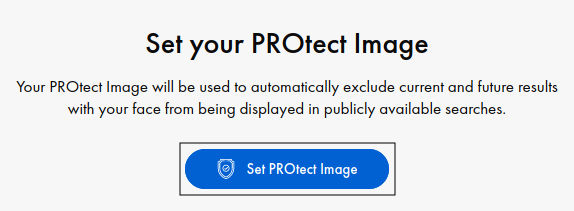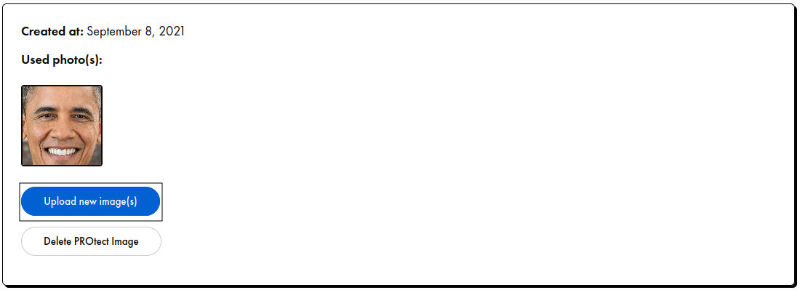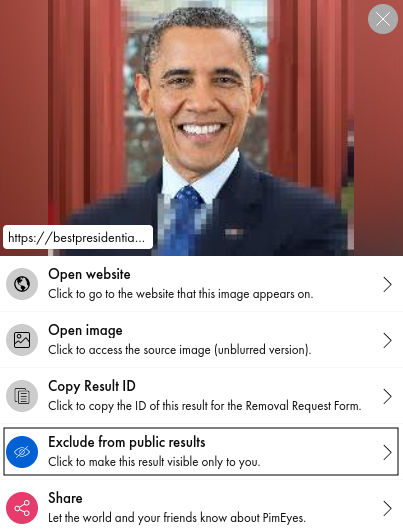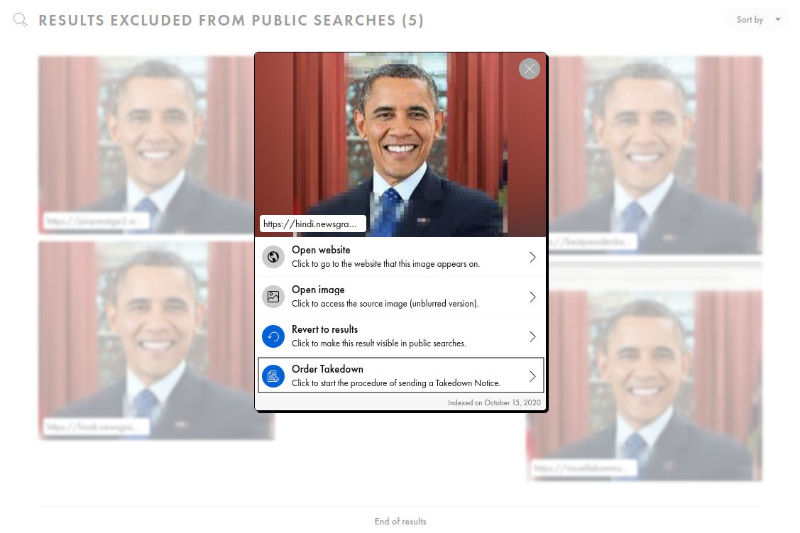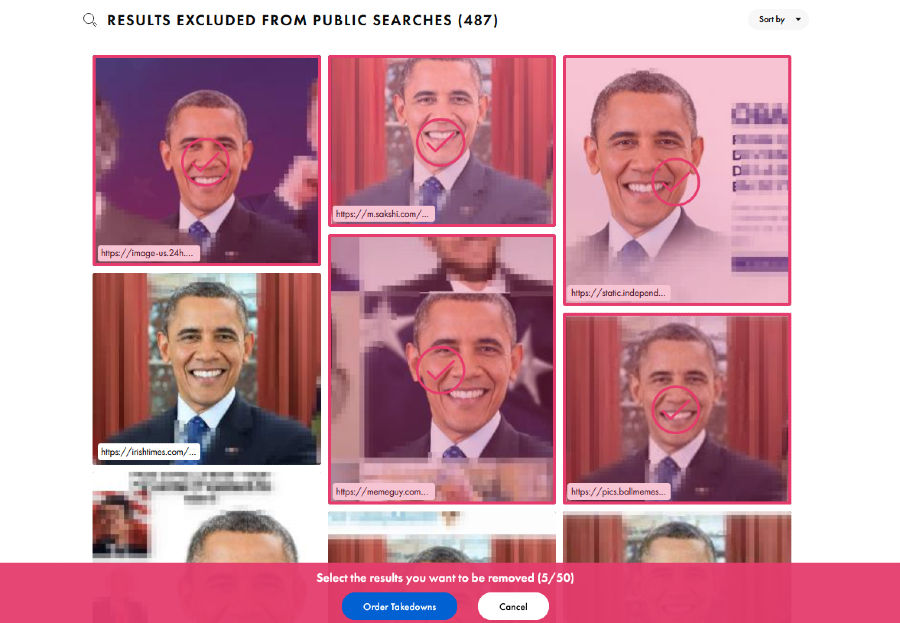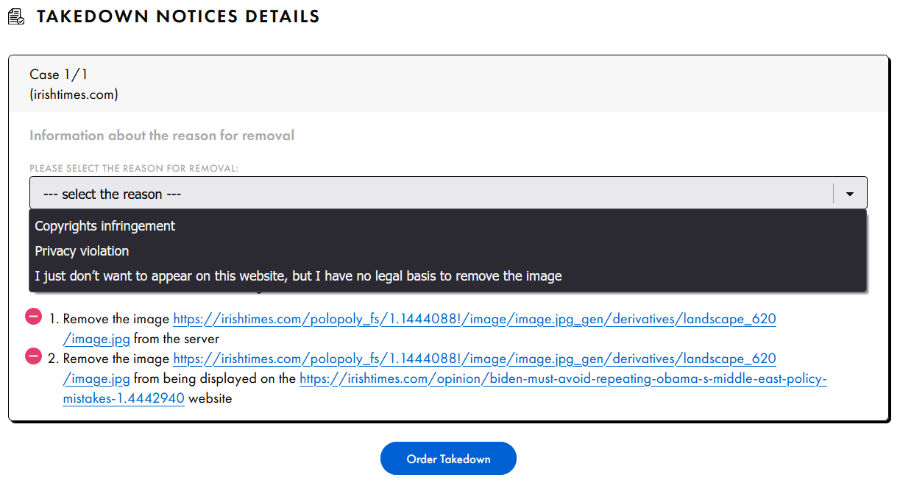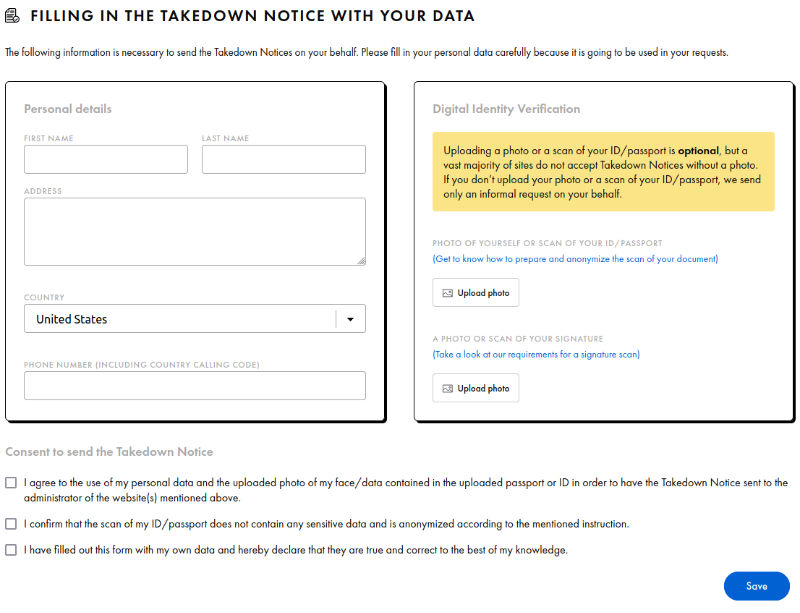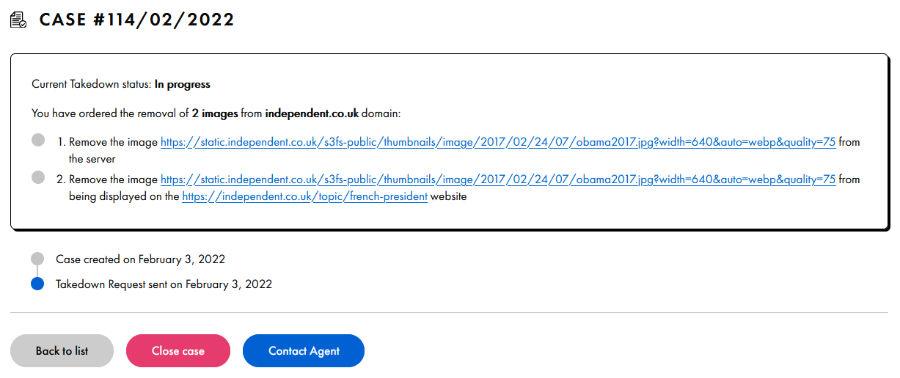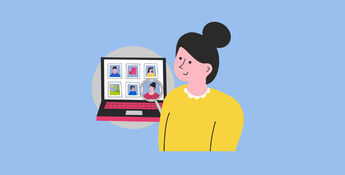Olá, obrigado por escolher o PROtect. Neste pequeno guia vamos explicar como utilizar as diferentes funções do PROtect.
Índice
- O PROtect Image
- Como ocultar resultados adicionais
- Como funciona a função "Solicitação de Remoção do PROtect"
- Como adicionar uma foto às "Solicitações de Remoção do PROtect"
- Preenchendo seus dados pessoais
- Onde acompanhar o progresso de suas remoções
- Qual o propósito da função "Fechar caso"
- O que é autorelatório
- O que é tempo de agente
Começando com o PROtect - antes de solicitar fotos para serem removidas
-
PROtect Image
O PROtect Image é a imagem que será utilizada para que nosso mecanismo de busca encontre fotos com seu rosto. Um bom ajuste para um PROtect Image seria uma imagem de boa qualidade, colorida e onde toda a face é visível.
Configurar o seu é muito fácil! Faça uma pesquisa em nosso site e depois clique no botão "Definir PROtect Image" que aparecerá na parte superior da página de resultados.
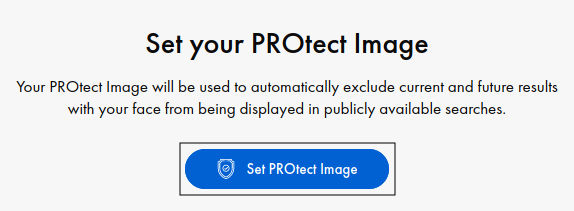
Você pode escolher mais de uma foto e editar seu PROtect Image a qualquer momento sob a aba PROtect no seu painel de usuário.
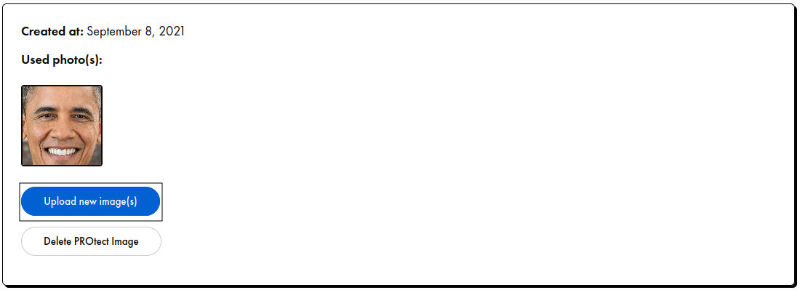
Sempre que encontrarmos algum resultado novo contendo seu rosto, você será informado por e-mail. Todos os novos resultados são automaticamente bloqueados para não serem exibidos nas buscas. Eles estão disponíveis apenas para você no painel do usuário.
-
Como ocultar resultados adicionais
Agora que você escolheu seu PROtect Image, os resultados com seu rosto deixaram de aparecer em nosso site. Entretanto, você pode ocultar qualquer resultado adicional encontrado no PimEyes clicando no botão "Excluir dos resultados públicos" que aparece depois que você clica em uma determinada imagem.
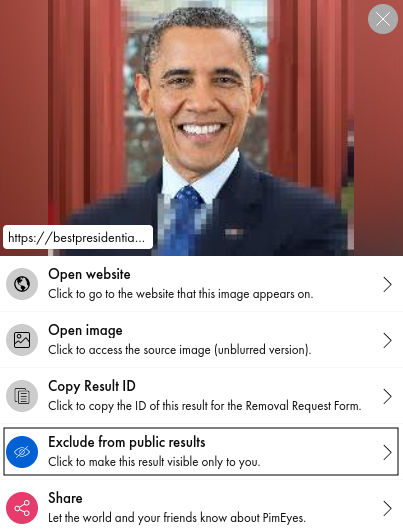
Confirme sua escolha clicando no botão "Adicionar ao PROtect" na nova janela.
-
Como funciona a função "Solicitação de Remoção do PROtect"
A função "Solicitações de Remoção do PROtect" foi projetada para ajudar você a ter suas fotos removidas dos sites para os quais foram enviadas. Entretanto, gostaríamos de ressaltar que o processo nem sempre é bem sucedido. Abaixo você pode encontrar um pequeno guia de imagens mostrando-lhe como utilizar a função.
Removendo suas fotos de sites externos
Como adicionar um resultado às "Solicitações de Remoção do PROtect"
Você pode acessar a função "Solicitações de Remoção do PROtect" no seu painel de usuário, sob a aba "PROtect". Primeiramente, você terá que acessar os resultados de seu PROtect Image e clicar na imagem para a qual deseja enviar um Aviso de Remoção.
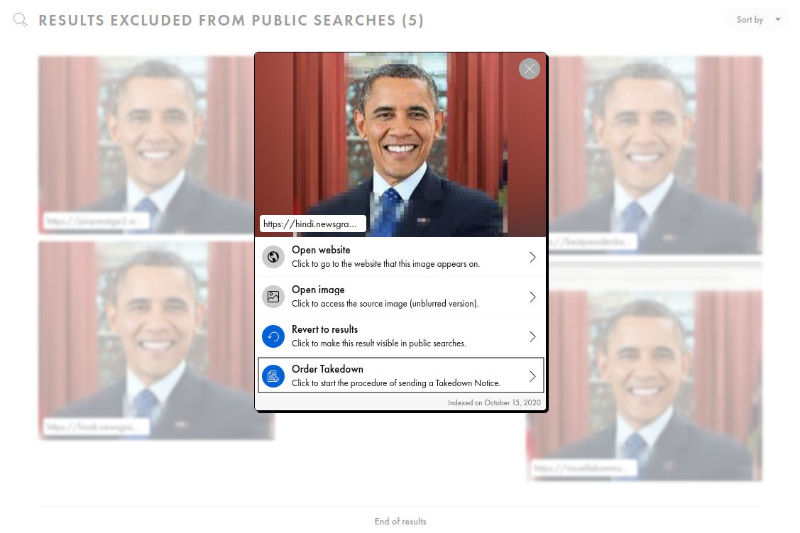
Então, ao clicar no botão "Solicitar Remoção", você terá a opção de escolher múltiplas fotos para adicionar ao serviço "Solicitações de Remoção do PROtect". No entanto, isso não é tudo. O próximo passo é escolher a razão pela qual você deseja que estas fotos sejam removidas de seus sites de origem.
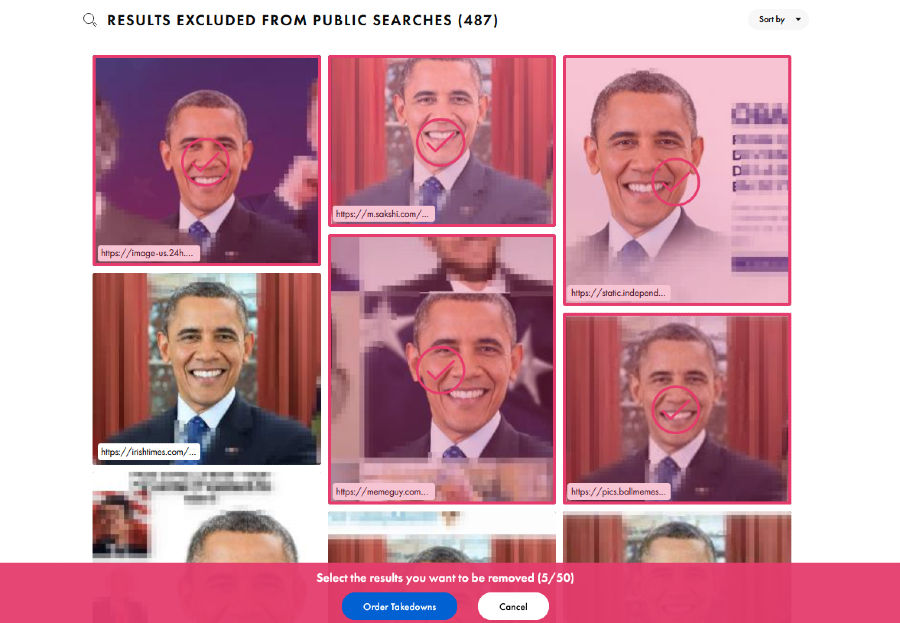
Ao escolher todos os resultados e clicar no botão "Solicitar Remoções", você será redirecionado para a página DETALHES DE AVISO DE REMOÇÃO, onde todas as remoções serão listadas. Em cada uma dessas remoções, você tem que escolher seu motivo de remoção entre as seguintes opções:
- Violação de direitos autorais; este é um aviso de DMCA, onde você tem que dar uma explicação detalhada sobre a origem da imagem, provando que você é seu detentor dos direitos autorais,
- Violação de Privacidade; este é o aviso de GDPR,
- Eu simplesmente não quero aparecer neste site, mas não tenho base legal para remover a imagem; se você não enviar uma digitalização de seu documento e assinatura, então este simples aviso é tudo o que podemos enviar para o site de origem.
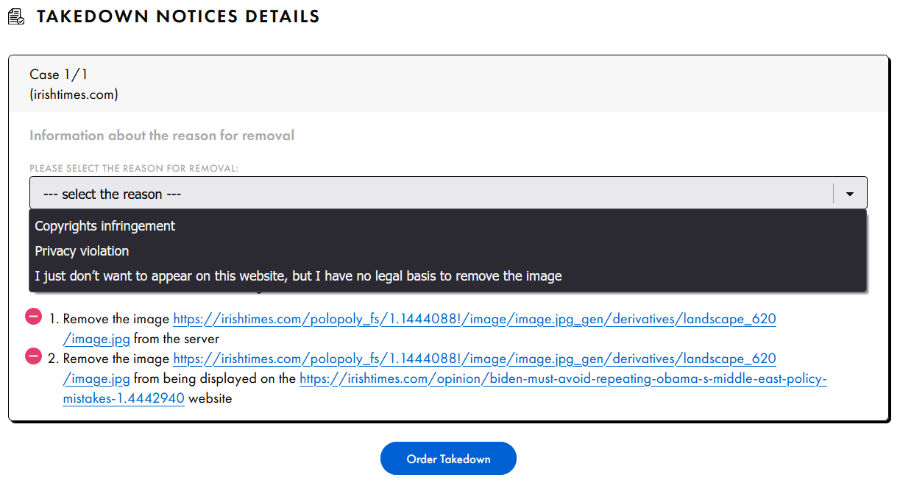
Você também tem a opção de escolher se deseja solicitar que a imagem seja removida tanto do site quanto do servidor em que está salva. Por padrão, você tem a opção de remover a imagem de todos os locais escolhidos, no entanto, clicando no botão vermelho de negativo, você pode desmarcar um dos links, o que significa que uma solicitação de remoção não será enviada para aquela imagem.

Após ter terminado de selecionar as razões e para quais fotos você deseja enviar a remoção, clique no botão "Solicitar Remoção" para confirmar sua escolha. Depois disso, nossos agentes analisarão suas solicitações e as confirmarão.
Preenchendo seus dados pessoais
Para que possamos enviar Avisos de Remoção para suas fotos, você terá que preencher seus dados pessoais na aba correspondente. Esta etapa é essencial, pois as solicitações não podem ser enviadas de forma anônima. Pedimos que você preencha as informações de forma verdadeira. Você pode ter dúvidas sobre a divulgação de seus dados pessoais para a entidade que tem usado sua foto ilegalmente. Podemos entender isso, mas até que você peça que uma foto específica seja removida, não enviaremos nenhum aviso contendo seus dados pessoais. Também é importante observar que, no caso de você não apresentar uma digitalização de seu documento e assinatura, só podemos enviar uma solicitação informal em seu nome.
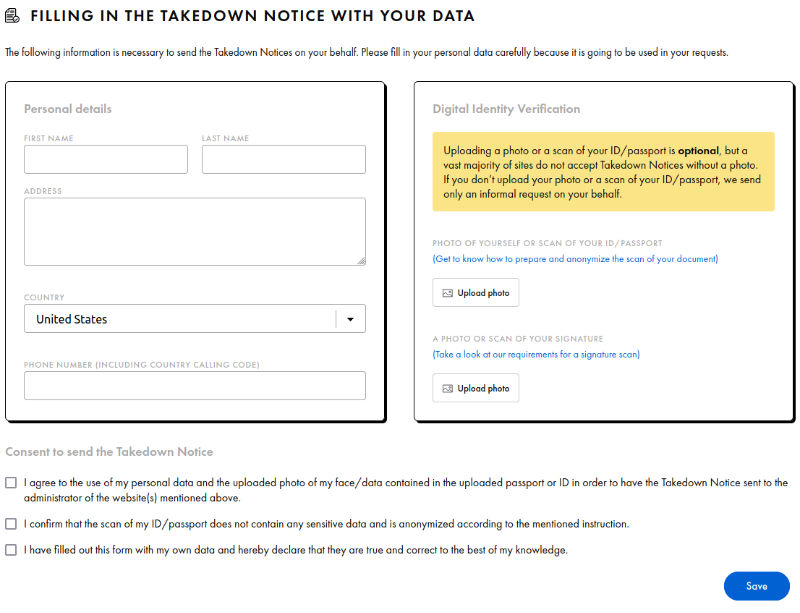
Onde acompanhar o progresso de suas remoções
Você pode acompanhar o progresso dos Avisos de Remoção que foram enviados acessando a aba "Solicitações de Remoção" sob o painel PROtect no seu painel de usuário. No lado direito de cada caso, você verá um breve status. Por padrão, você pode visualizar apenas seus casos ativos, porém isso pode ser alterado a partir da lista de filtros acima de seus casos.

Ao clicar em um caso específico, você pode visualizar seus detalhes específicos, assim como seu progresso. De lá, você também pode entrar em contato com seu agente e fechar o caso você mesmo se notar que as fotos foram removidas do site.
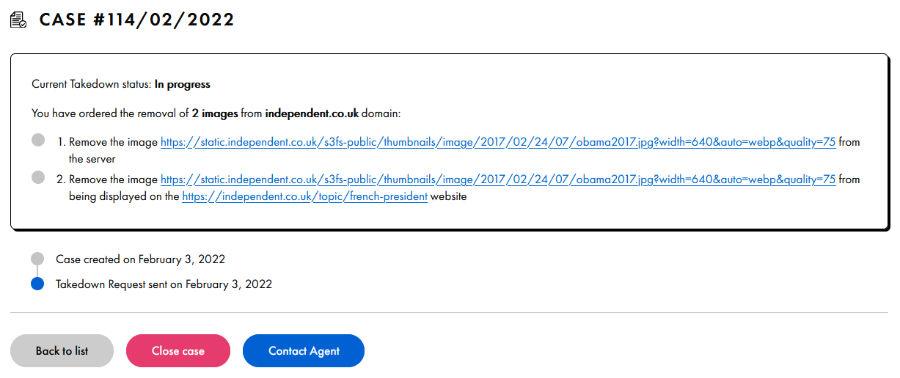
Qual o propósito da função "Fechar caso"
Quando você souber que uma foto foi retirada do site de origem, mas por algum motivo não a marcamos como apagada, você mesmo pode fazer isto, escolhendo a opção "Fechar caso". Esta opção nos permite não nos concentrarmos em um caso que já foi resolvido e, em vez disso, nos concentrarmos em outros casos.
O que é autorelatório
Há alguns casos em que os sites de origem fornecem formulários de contato como a única forma disponível de contato neles. Nesses casos, você terá que contatá-los pessoalmente. Nós lhe forneceremos o texto apropriado que você precisa enviar a tais sites.
O que é tempo de agente
Todos os meses, os usuários PROtect recebem 240 minutos de tempo de agente. Este é o tempo que nossos agentes estarão dedicando a seus casos de "Solicitações de Remoção do PROtect" (elaboração de Avisos de Remoção, envio dos mesmos, acompanhamento dos casos) em um mês. Os minutos são retirados toda vez que você solicita uma remoção. Você pode ver quanto tempo lhe resta na aba Agente.

Seu agente também está lá para responder a todas as suas perguntas, por isso não hesite em contatá-lo! Você pode fazer isto através da aba "Agente" na categoria "PROtect" no seu painel de usuário.

Estas são as funcionalidades mais essenciais do PROtect, mas também temos uma seção inteira de perguntas frequentes dedicada a ele. Acreditamos que isso pode ser útil para você: https://pimeyes.com/en/contact#protect.
Entretanto, se você tiver qualquer pergunta adicional que não tenha sido abordada aqui ou em nossa seção de perguntas frequentes, entre em contato conosco através de nosso formulário de contato. Nossa equipe de suporte entrará em contato com você o mais rápido possível!